效果图
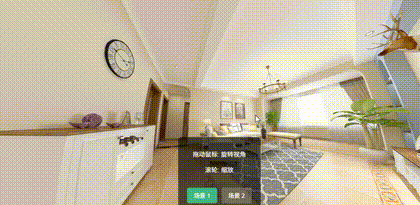
全景图技术在现代 Web 应用中越来越受欢迎,无论是虚拟旅游、房产展示还是产品 360° 预览,都能为用户带来沉浸式体验。本文将详细介绍如何使用 Vue3 和 Three.js 构建一个功能完善、交互流畅的全景图查看器,并分享一些关键的优化技巧。
实现效果与核心功能
我们构建的全景图查看器具有以下特点:
- 支持多张全景图切换,满足多场景展示需求
- 流畅的鼠标拖动旋转功能,实现 360° 全方位观察
- 滚轮缩放控制,可近距离查看细节
- 加载状态提示,提升用户体验
- 响应式设计,适配不同屏幕尺寸
- 优化的场景参数,避免画面拉伸和变形
技术选型
- Vue3:采用 Composition API,通过
<script setup>语法实现组件逻辑,代码更简洁高效 - Three.js:WebGL 的封装库,用于实现 3D 全景效果
- OrbitControls:Three.js 的控制器扩展,提供旋转、缩放等交互功能
实现步骤详解
1. 基础结构设计
首先,我们设计组件的基础结构,包括全景图渲染容器、加载提示和控制面板:
<template>
<div class="panorama-viewer">
<!-- 全景图渲染容器 -->
<div ref="container" class="viewer-container"></div>
<!-- 加载提示 -->
<div v-if="isLoading" class="loading-indicator">加载中...</div>
<!-- 控制面板 -->
<div class="controls-panel">
<div class="info">
<p>拖动鼠标: 旋转视角</p>
<p>滚轮: 缩放</p>
</div>
<div class="panorama-switch">
<button
:class="{ active: currentPanorama === 0 }"
@click="switchPanorama(0)"
>
场景 1
</button>
<button
:class="{ active: currentPanorama === 1 }"
@click="switchPanorama(1)"
>
场景 2
</button>
</div>
</div>
</div>
</template>
2. 核心逻辑实现
接下来是组件的核心逻辑,我们使用 Three.js 创建 3D 场景并实现全景图效果:
<template>
<div class="panorama-viewer">
<!-- 全景图渲染容器 -->
<div ref="container" class="viewer-container"></div>
<!-- 加载提示 -->
<div v-if="isLoading" class="loading-indicator">加载中...</div>
<!-- 控制面板 -->
<div class="controls-panel">
<div class="info">
<p>拖动鼠标: 旋转视角</p>
<p>滚轮: 缩放</p>
</div>
<div class="panorama-switch">
<button
:class="{ active: currentPanorama === 0 }"
@click="switchPanorama(0)"
>
场景 1
</button>
<button
:class="{ active: currentPanorama === 1 }"
@click="switchPanorama(1)"
>
场景 2
</button>
</div>
</div>
</div>
</template>
<script setup>
import * as THREE from 'three';
import { OrbitControls } from 'three/addons/controls/OrbitControls.js';
import { onMounted, onUnmounted, ref, watch } from 'vue';
import img1 from '@/assets/a.jpg';
import img2 from '@/assets/b.jpg';
// DOM引用
const container = ref(null);
// 状态管理
const currentPanorama = ref(0); // 当前显示的全景图索引
const isLoading = ref(true); // 加载状态
const animationId = ref(null); // 动画帧ID
// Three.js核心对象
let scene, camera, renderer;
let controls;
let sphere; // 用于展示全景图的球体
let textures = []; // 存储全景图纹理
// 全景图路径
const panoramaImages = [
img1, // 示例全景图1
img2, // 示例全景图2
];
/**
* 初始化Three.js场景 - 关键调整:缩小场景视野(相机+球体参数)
*/
const initScene = () => {
if (!container.value) return;
// 1. 创建场景(无修改)
scene = new THREE.Scene();
// 2. 相机参数调整:缩小视野范围
// 关键修改:
// - fov从75→50:减小视场角,避免视角过广导致的“拉伸感”(数值越小,视野越窄,场景越“紧凑”)
// - far从1000→500:缩短远裁剪面,减少无效渲染范围
camera = new THREE.PerspectiveCamera(
100, // 视场角:从75缩小到50,核心缩小场景的参数
container.value.clientWidth / container.value.clientHeight, // 宽高比(保持不变)
1, // 近裁剪面(保持不变,避免过近导致穿模)
500 // 远裁剪面:从1000缩短到500,匹配球体尺寸
);
camera.position.set(40, 0, 0); // 相机仍在中心(全景图核心逻辑)
// 3. 创建渲染器(无修改)
renderer = new THREE.WebGLRenderer({
antialias: true, // 抗锯齿(保持,避免画面模糊)
alpha: true,
});
renderer.setSize(container.value.clientWidth, container.value.clientHeight);
renderer.setPixelRatio(window.devicePixelRatio);
// 清除旧画布(避免重复渲染)
while (container.value.firstChild) {
container.value.removeChild(container.value.firstChild);
}
container.value.appendChild(renderer.domElement);
// 4. 初始化控制器(优化缩放范围,匹配缩小后的场景)
initControls();
// 5. 加载纹理(无修改)
loadTextures();
// 6. 监听窗口 resize(无修改)
window.addEventListener('resize', onWindowResize);
// 初始渲染(无修改)
renderer.render(scene, camera);
};
/**
* 初始化控制器 - 关键调整:匹配缩小后的场景,限制缩放范围
*/
const initControls = () => {
if (!renderer || !renderer.domElement) {
console.error('渲染器DOM元素不存在');
return;
}
controls = new OrbitControls(camera, renderer.domElement);
// 基础交互配置(保持不变)
controls.enableZoom = true; // 允许缩放
controls.enableRotate = true; // 允许旋转
controls.enablePan = false; // 禁用平移(全景图不需要)
controls.rotateSpeed = 0.5; // 旋转速度(保持,避免过快)
controls.enableDamping = true; // 阻尼效果(保持,旋转更平滑)
controls.dampingFactor = 0.05; // 阻尼强度(保持)
controls.minPolarAngle = 0; // 垂直旋转下限(保持)
controls.maxPolarAngle = Math.PI; // 垂直旋转上限(保持)
// 关键修改:限制缩放范围,匹配缩小后的场景
// 缩小场景后,不需要过大的缩放区间,避免缩放过小导致“空场景”
controls.minDistance = 50; // 最小缩放距离:从默认0→50(避免太近穿模)
controls.maxDistance = 300; // 最大缩放距离:从默认无限→200(避免太远看不到场景)
controls.update(); // 强制更新控制器状态
console.log('控制器初始化完成,旋转和缩放已启用(匹配缩小场景)');
};
/**
* 加载全景图纹理(无修改)
*/
const loadTextures = () => {
const loader = new THREE.TextureLoader();
loader.crossOrigin = 'anonymous';
panoramaImages.forEach((url, index) => {
loader.load(
url,
(texture) => {
texture.wrapS = THREE.ClampToEdgeWrapping; // 避免纹理边缘重复
texture.wrapT = THREE.ClampToEdgeWrapping;
textures[index] = texture;
// 第一张图加载完成后初始化球体
if (index === 0) {
initSphere(texture);
isLoading.value = false;
}
},
(xhr) => {
console.log(
`全景图 ${index + 1} 加载中: ${Math.round(
(xhr.loaded / xhr.total) * 100
)}%`
);
},
(error) => {
console.error(`加载全景图 ${index + 1} 失败:`, error);
isLoading.value = false;
}
);
});
};
/**
* 初始化全景球体 - 关键调整:缩小球体尺寸(核心“场景缩小”逻辑)
*/
const initSphere = (texture) => {
// 关键修改:球体半径从500→200(直接缩小球体尺寸,场景自然缩小)
// 分段数60/40保持不变,确保球体表面平滑,避免纹理拉伸
const geometry = new THREE.SphereGeometry(200, 60, 40);
// 反转球体UV:使纹理显示在球体内侧(全景图核心逻辑,无修改)
geometry.scale(-1, 1, 1);
// 材质配置(修复原代码注释错误,DoubleSide→FrontSide,避免性能浪费)
const material = new THREE.MeshBasicMaterial({
map: texture,
side: THREE.FrontSide, // 因球体已反转,FrontSide即可显示内侧纹理(比DoubleSide更高效)
});
// 创建球体并添加到场景(无修改)
sphere = new THREE.Mesh(geometry, material);
scene.add(sphere);
};
/**
* 切换全景图(无修改)
*/
const switchPanorama = (index) => {
if (
index < 0 ||
index >= textures.length ||
!textures[index] ||
index === currentPanorama.value
)
return;
isLoading.value = true;
currentPanorama.value = index;
if (sphere && sphere.material) {
sphere.material.map = textures[index];
sphere.material.needsUpdate = true; // 强制Three.js更新材质
setTimeout(() => {
isLoading.value = false;
}, 300); // 延迟隐藏加载提示,确保纹理渲染完成
}
};
/**
* 窗口大小变化处理(无修改)
*/
const onWindowResize = () => {
if (!container.value || !camera || !renderer) return;
const width = container.value.clientWidth;
const height = container.value.clientHeight;
// 更新相机宽高比(保持场景比例正确)
camera.aspect = width / height;
camera.updateProjectionMatrix();
// 更新渲染器尺寸(保持全屏)
renderer.setSize(width, height);
};
/**
* 动画循环(无修改)
*/
const animate = () => {
animationId.value = requestAnimationFrame(animate);
// 阻尼效果必须更新控制器(保持)
if (controls) {
controls.update();
}
// 渲染场景(保持)
if (renderer && scene && camera) {
renderer.render(scene, camera);
}
};
// 监听全景图切换(无修改)
watch(currentPanorama, (newVal) => {
if (newVal >= 0 && newVal < textures.length) {
switchPanorama(newVal);
}
});
// 组件挂载初始化(无修改)
onMounted(() => {
setTimeout(() => {
if (container.value) {
initScene();
animate();
}
}, 100); // 延迟初始化,确保DOM加载完成
});
// 组件卸载清理(无修改)
onUnmounted(() => {
if (animationId.value) {
cancelAnimationFrame(animationId.value);
}
window.removeEventListener('resize', onWindowResize);
if (controls) controls.dispose();
if (renderer) {
renderer.dispose();
if (container.value && renderer.domElement) {
container.value.removeChild(renderer.domElement);
}
}
textures.forEach((texture) => {
if (texture) texture.dispose();
});
if (scene) scene.clear();
});
</script>
<style scoped>
/* 样式无修改(场景缩小是3D逻辑,不影响CSS布局) */
.panorama-viewer {
position: relative;
width: 100vw;
height: 100vh;
overflow: hidden;
}
.viewer-container {
width: 100%;
height: 100%;
pointer-events: auto;
}
.loading-indicator {
position: absolute;
top: 50%;
left: 50%;
transform: translate(-50%, -50%);
background-color: rgba(0, 0, 0, 0.7);
color: white;
padding: 10px 20px;
border-radius: 4px;
z-index: 200;
}
.controls-panel {
position: absolute;
bottom: 20px;
left: 50%;
transform: translateX(-50%);
background-color: rgba(0, 0, 0, 0.6);
color: white;
padding: 15px 20px;
border-radius: 8px;
font-family: Arial, sans-serif;
display: flex;
flex-direction: column;
gap: 10px;
z-index: 100;
pointer-events: auto;
}
.info {
font-size: 14px;
line-height: 1.5;
}
.panorama-switch {
display: flex;
gap: 10px;
margin-top: 5px;
}
.panorama-switch button {
background-color: rgba(255, 255, 255, 0.2);
color: white;
border: none;
padding: 8px 15px;
border-radius: 4px;
cursor: pointer;
transition: all 0.3s ease;
}
.panorama-switch button:hover {
background-color: rgba(255, 255, 255, 0.3);
}
.panorama-switch button.active {
background-color: #42b983;
}
</style>
3. 样式设计
为了提供良好的用户体验,我们需要设计简洁直观的界面样式:
<style scoped>
.panorama-viewer {
position: relative;
width: 100vw;
height: 100vh;
overflow: hidden;
}
.viewer-container {
width: 100%;
height: 100%;
pointer-events: auto;
}
.loading-indicator {
position: absolute;
top: 50%;
left: 50%;
transform: translate(-50%, -50%);
background-color: rgba(0, 0, 0, 0.7);
color: white;
padding: 10px 20px;
border-radius: 4px;
z-index: 200;
}
.controls-panel {
position: absolute;
bottom: 20px;
left: 50%;
transform: translateX(-50%);
background-color: rgba(0, 0, 0, 0.6);
color: white;
padding: 15px 20px;
border-radius: 8px;
font-family: Arial, sans-serif;
display: flex;
flex-direction: column;
gap: 10px;
z-index: 100;
pointer-events: auto;
}
.info {
font-size: 14px;
line-height: 1.5;
}
.panorama-switch {
display: flex;
gap: 10px;
margin-top: 5px;
}
.panorama-switch button {
background-color: rgba(255, 255, 255, 0.2);
color: white;
border: none;
padding: 8px 15px;
border-radius: 4px;
cursor: pointer;
transition: all 0.3s ease;
}
.panorama-switch button:hover {
background-color: rgba(255, 255, 255, 0.3);
}
.panorama-switch button.active {
background-color: #42b983;
}
</style>
关键技术点解析
1. 全景图原理
全景图的实现核心是 "Inside-out" 技术:
- 创建一个巨大的球体,将全景图像作为纹理贴在球体内表面
- 将相机放置在球体中心,这样用户就仿佛置身于全景环境中
- 通过反转球体的 UV 坐标(
geometry.scale(-1, 1, 1)),使纹理正确显示在球体内侧
2. 性能优化技巧
- 合理设置球体大小:球体半径设为 200 而非更大值,减少渲染负载
- 相机参数优化:调整视场角 (fov) 和远裁剪面 (far),避免不必要的渲染
- 材质优化:使用
FrontSide而非DoubleSide,减少一半的绘制操作 - 资源管理:在组件卸载时清理 Three.js 资源,包括几何体、材质、纹理和渲染器
- 缩放范围限制:设置合理的缩放范围,避免用户缩放过小导致 "空场景"
3. 交互体验优化
- 阻尼效果:启用控制器的阻尼效果 (
enableDamping: true),使旋转更平滑自然 - 操作提示:清晰的操作指南帮助用户快速掌握使用方法
- 加载状态:显示加载进度,提升用户体验
- 响应式设计:监听窗口大小变化,自动调整渲染尺寸
使用与扩展
如何添加更多全景图
- 导入新的图片资源
- 添加到
panoramaImages数组中 - 在控制面板添加对应的切换按钮
可能的扩展方向
- 添加全景图热点 (Hotspot),实现场景内交互
- 增加 VR 模式支持,配合 VR 设备使用
- 添加自动旋转功能,自动展示全景效果
- 实现全景图之间的平滑过渡动画
- 添加全屏切换功能
总结
本文介绍了如何使用 Vue3 和 Three.js 构建一个高质量的全景图查看器,从基础实现到性能优化,涵盖了全景图技术的核心要点。通过合理设置 3D 场景参数和优化交互体验,我们可以创建出流畅、沉浸式的全景浏览效果。
该实现具有良好的可扩展性,可以根据实际需求添加更多功能,适用于虚拟旅游、房产展示、产品 360° 预览等多种场景。
希望本文能帮助你快速掌握全景图技术的实现方法,如果你有任何问题或改进建议,欢迎在评论区交流讨论!